微软浏览器edge收藏网页怎么显示 微软edge浏览器收藏的网址在哪里打开
更新时间:2024-03-31 09:37:00作者:runxin
因为微软系统中自带有edge浏览器工具,因此用户也能够正常进行搜索浏览网页的需求,当然对于edge浏览器中搜索到的感兴趣网站也可以收藏保存,可是却不知道收藏的网址打开方式,对此微软edge浏览器收藏的网址在哪里打开呢?以下就是小编教大家微软浏览器edge收藏网页怎么显示相关内容。
具体方法如下:
1、鼠标左键双击“Microsoft edge”浏览器。
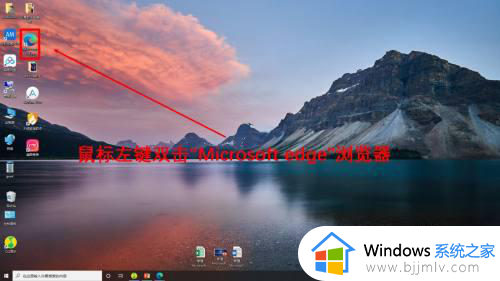
2、点击收藏夹按钮。
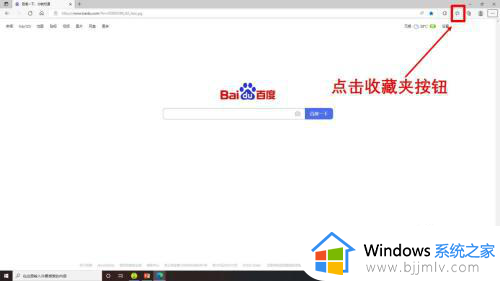
3、点击三点按钮。
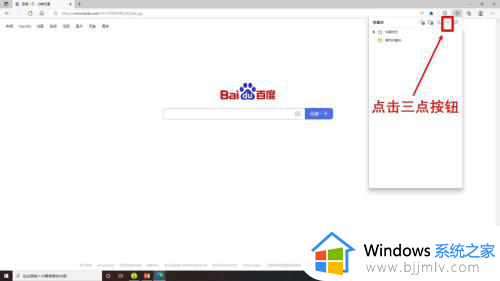
4、点击“显示收藏夹栏”。
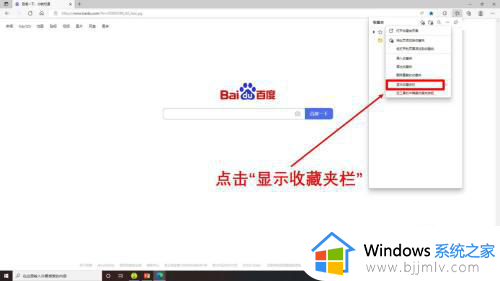
5、勾选“始终”。
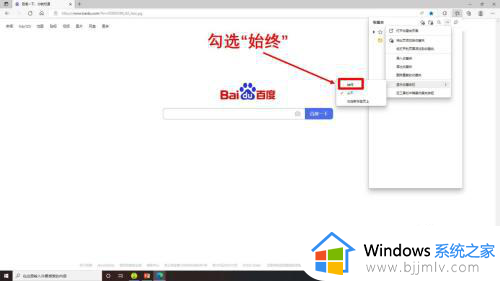
6、Microsoft edge浏览器显示收藏网页完成。
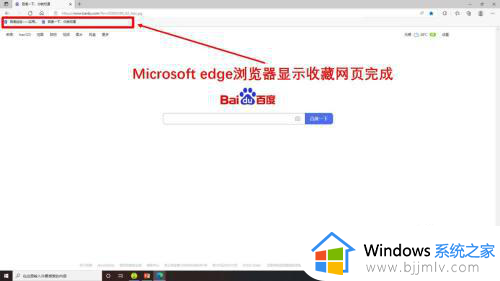
以上就给大家介绍的微软浏览器edge收藏网页怎么显示相关内容了,有遇到过相同问题的用户就可以根据小编的步骤进行操作了,希望能够对大家有所帮助。
微软浏览器edge收藏网页怎么显示 微软edge浏览器收藏的网址在哪里打开相关教程
- 如何把网址收藏到浏览器上 怎样把网址收藏到浏览器里
- edge浏览器网页翻译功能在哪 微软edge浏览器怎么翻译网页
- 谷歌怎么收藏网页网址 在谷歌浏览器中如何收藏网址
- 苹果浏览器如何收藏网页地址 怎么在苹果浏览器上收藏网址
- 浏览器收藏的网址全消失了怎么办 浏览器收藏的网址不见了处理方法
- ipad浏览器怎么收藏网页 ipad如何收藏网页
- 火狐浏览器收藏夹位置在哪 Firefox收藏夹位置在哪里
- edge浏览器截图在哪 edge浏览器网页捕获快捷键
- 360浏览器收藏夹保存在哪里 360收藏夹在什么位置
- edge浏览器浏览记录怎么查看 edge浏览器在哪里查看浏览记录
- 惠普新电脑只有c盘没有d盘怎么办 惠普电脑只有一个C盘,如何分D盘
- 惠普电脑无法启动windows怎么办?惠普电脑无法启动系统如何 处理
- host在哪个文件夹里面 电脑hosts文件夹位置介绍
- word目录怎么生成 word目录自动生成步骤
- 惠普键盘win键怎么解锁 惠普键盘win键锁了按什么解锁
- 火绒驱动版本不匹配重启没用怎么办 火绒驱动版本不匹配重启依旧不匹配如何处理
电脑教程推荐
win10系统推荐